¿Cómo gestionar usuarios?
Gestiona usuarios según las políticas corporativas, realizando altas, bajas, permisos y actualización de datos. Mejora la gestión y experiencia operativa, facilitando el perfilamiento, la creación de rutas de competencias, entre otros procesos.
La gestión de usuarios es crucial para la adopción efectiva de la plataforma, y por eso constituye el cuarto paso en nuestra estrategia de gestión de usuarios. Aquí podremos integrar propiedades, unidades organizacionales y roles (pasos anteriores), optimizando aún más la gestión de usuarios.
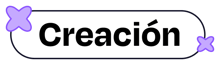
 Creación masiva de usuarios
Creación masiva de usuarios
![]() Accede al módulo Admin > Plataforma > Organización > Usuarios.
Accede al módulo Admin > Plataforma > Organización > Usuarios.-gif.gif?width=688&height=357&name=Gifs%20(22)-gif.gif)
![]() Para crear de manera masiva usuarios, primero debes descargar la plantilla de usuarios que encontrarás dando clic en el botón Importar archivo.
Para crear de manera masiva usuarios, primero debes descargar la plantilla de usuarios que encontrarás dando clic en el botón Importar archivo.
-gif.gif?width=688&height=357&name=Gifs%20(23)-gif.gif)
![]() Completa el archivo con la información de tus colaboradores:
Completa el archivo con la información de tus colaboradores:
Dentro del archivo verás propiedades que vienen por defecto de la plataforma, aquellas propiedades que previamente has creado y en caso de tener el módulo de STPS activado en la plataforma, las propiedades que son requisito para estas constancias.
![]() Propiedades propias/por defecto de la plataforma
Propiedades propias/por defecto de la plataforma
![]() Nombre: Escribe el nombre del colaborador. (Obligatorio)
Nombre: Escribe el nombre del colaborador. (Obligatorio)![]() Apellidos: Escribe los apellidos del colaborador. (Obligatorio)
Apellidos: Escribe los apellidos del colaborador. (Obligatorio)![]() Email: Escribe el correo con el que el colaborador, accederá a la plataforma. (Obligatorio)
Email: Escribe el correo con el que el colaborador, accederá a la plataforma. (Obligatorio)
Recuerda que tus colaboradores pueden usar correos ficticios para acceder a la plataforma, ya que no se realiza una validación adicional. Sin embargo, si necesitan recibir informes, deberán proporcionar un correo real.
![]() Contraseña: Escribe la contraseña que deseas asignar al colaborador. Esta puede ser genérica para todos los usuarios. (Obligatorio)
Contraseña: Escribe la contraseña que deseas asignar al colaborador. Esta puede ser genérica para todos los usuarios. (Obligatorio)
![]() CURP: Escribe el número de CURP de tu colaborador, en caso de que tu colaborador no tenga puedes dejar el espacio en blanco. (Opcional)
CURP: Escribe el número de CURP de tu colaborador, en caso de que tu colaborador no tenga puedes dejar el espacio en blanco. (Opcional)
Ten presente que el CURP es un dato obligatorio para la generación de DC3 y DC4.
![]() Tipo de usuario/Nivel de permiso: De acuerdo al nivel de permiso que deseas otorgar debes indicar la letra correspondiente. (Obligatorio)
Tipo de usuario/Nivel de permiso: De acuerdo al nivel de permiso que deseas otorgar debes indicar la letra correspondiente. (Obligatorio)
![]() A para permiso de administrador.
A para permiso de administrador.
![]() I para permiso de instructor.
I para permiso de instructor.
![]() P para permiso de participante/colaborador.
P para permiso de participante/colaborador.
![]() L para permiso de usuario lite.
L para permiso de usuario lite.
Es importante tener presente que cada tipo de usuario tiene características y accesos únicos. Para más información, visita el artículo de Tipos de usuarios y permisos en la plataforma.
![]() Número de empleado/Id de empleado: Escribe el código con el que identificas al colaborador dentro de tu organización. (Opcional)
Número de empleado/Id de empleado: Escribe el código con el que identificas al colaborador dentro de tu organización. (Opcional)
![]() Unidad Organizacional: Escribe el nombre de la unidad organizacional a la que pertenece tu colaborador, recuerda escribir el nombre exacto tal cual como está creada en plataforma la OU. (Obligatorio)
Unidad Organizacional: Escribe el nombre de la unidad organizacional a la que pertenece tu colaborador, recuerda escribir el nombre exacto tal cual como está creada en plataforma la OU. (Obligatorio)
![]() Rol: Escribe el nombre de rol que tiene tu colaborador, recuerda escribir el nombre exacto tal cual como está creada en plataforma el rol. (Obligatorio)
Rol: Escribe el nombre de rol que tiene tu colaborador, recuerda escribir el nombre exacto tal cual como está creada en plataforma el rol. (Obligatorio)
![]() Correo Jefe Directo: Escribe el correo electrónico del jefe directo que tendrá tu colaborador, en caso de que no tenga, escribe "No aplica". (Obligatorio)
Correo Jefe Directo: Escribe el correo electrónico del jefe directo que tendrá tu colaborador, en caso de que no tenga, escribe "No aplica". (Obligatorio)
No olvides crear el jefe directo en plataforma con anterioridad o incluirlo en el mismo archivo que estás creando a tus colaboradores.
![]() Baja: Este es un campo usado para eliminar de manera masiva usuarios, para el proceso de creación, por favor escribe "No"(Obligatorio)
Baja: Este es un campo usado para eliminar de manera masiva usuarios, para el proceso de creación, por favor escribe "No"(Obligatorio)
%201-37-15%E2%80%AFp-m%201%20(38)-png.png?width=688&height=124&name=Captura%20de%20pantalla%202024-06-05%20a%20la(s)%201-37-15%E2%80%AFp-m%201%20(38)-png.png)
![]() Propiedades creadas
Propiedades creadas
Llena todas las propiedades que has producido previamente. Aquí te dejamos algunos consejos para este paso:
![]() Si la propiedad la generaste como campo requerido, debes llenarla de manera obligatoria, si la dejas en blanco el sistema no cargará al colaborador.
Si la propiedad la generaste como campo requerido, debes llenarla de manera obligatoria, si la dejas en blanco el sistema no cargará al colaborador.
![]() Si la propiedad es de verificación múltiple/selección múltiple, debes escribir el nombre exacto tal cual como lo creaste. En el archivo estarán las alternativas disponibles, para que puedas tenerlas presente.
Si la propiedad es de verificación múltiple/selección múltiple, debes escribir el nombre exacto tal cual como lo creaste. En el archivo estarán las alternativas disponibles, para que puedas tenerlas presente.
![]() Si la propiedad es de verificación individual/boolean, debes escribir "SÍ" o "NO"
Si la propiedad es de verificación individual/boolean, debes escribir "SÍ" o "NO"
![]() Si la propiedad es de Selección de fecha/date, debes escribir la fecha en formato DD/MM/AAAA.
Si la propiedad es de Selección de fecha/date, debes escribir la fecha en formato DD/MM/AAAA.
%201-37-15%E2%80%AFp-m%201%20(39)-png.png?width=688&height=149&name=Captura%20de%20pantalla%202024-06-05%20a%20la(s)%201-37-15%E2%80%AFp-m%201%20(39)-png.png)
![]() Propiedades para STPS/DC3/DC4
Propiedades para STPS/DC3/DC4
Antes de completar esta información, asegúrate de crear una o varias razones sociales según corresponda. Para más información, visita el artículo de Creación de razón social
![]() SHCP: En caso de que en la plataforma exista más de una razón social creada, debes escribir aquí el RFC de la razón social a la que está vinculada tu colaborador.
SHCP: En caso de que en la plataforma exista más de una razón social creada, debes escribir aquí el RFC de la razón social a la que está vinculada tu colaborador.
![]() Razón social/STPS_name: En caso de que en la plataforma exista más de una razón social creada, debes escribir aquí el nombre de la razón social a la que está vinculada tu colaborador.
Razón social/STPS_name: En caso de que en la plataforma exista más de una razón social creada, debes escribir aquí el nombre de la razón social a la que está vinculada tu colaborador.
Para completar de manera correcta las claves de las siguientes propiedades te sugerimos usar este archivo de apoyo. Cada propiedad tendrá su respectiva pestaña con las claves correspondientes dadas por el SIRCE.
![]() Clave de ocupación/occupation_code: Escribe la clave correspondiente a la ocupación de tu colaborador.
Clave de ocupación/occupation_code: Escribe la clave correspondiente a la ocupación de tu colaborador. ![]() Clave de Estado/state_code: Escribe la clave correspondiente al estado en el que vive tu colaborador.
Clave de Estado/state_code: Escribe la clave correspondiente al estado en el que vive tu colaborador. ![]() Clave de Municipio/city_code: Escribe la clave correspondiente al municipio en el que vive tu colaborador.
Clave de Municipio/city_code: Escribe la clave correspondiente al municipio en el que vive tu colaborador. ![]() Clave de sucursal/branch_code: En caso de tener varias sucursales, escribe la clave correspondiente a la sucursal en la que labora el colaborador. (Opcional)
Clave de sucursal/branch_code: En caso de tener varias sucursales, escribe la clave correspondiente a la sucursal en la que labora el colaborador. (Opcional)![]() Clave de documento probatorio de nivel de estudios/evidence_code: Escribe la clave correspondiente al documento con el que tu colaborador cuenta para probar su nivel de estudios.
Clave de documento probatorio de nivel de estudios/evidence_code: Escribe la clave correspondiente al documento con el que tu colaborador cuenta para probar su nivel de estudios.![]() Clave de Institución/institution_code: Escribe la clave del tipo de institución en la que tu colaborador estudio.
Clave de Institución/institution_code: Escribe la clave del tipo de institución en la que tu colaborador estudio.
![]() Clave de nivel de estudios/study_level_code: Escribe la clave del nivel de estudios con el que tu colaborador cuenta.
Clave de nivel de estudios/study_level_code: Escribe la clave del nivel de estudios con el que tu colaborador cuenta.
%201-37-15%E2%80%AFp-m%201%20(40)-png.png?width=688&height=170&name=Captura%20de%20pantalla%202024-06-05%20a%20la(s)%201-37-15%E2%80%AFp-m%201%20(40)-png.png)
![]() Guarda la información, sube el archivo a la plataforma y luego da clic en el botón Importar.
Guarda la información, sube el archivo a la plataforma y luego da clic en el botón Importar.
-gif.gif?width=688&height=357&name=Gifs%20(24)-gif.gif)
En caso de error durante la carga masiva, el sistema te mostrará una pantalla con los registros que fallaron y los que se cargaron correctamente.
 Creación manual o individual de usuarios
Creación manual o individual de usuarios
![]() Para crear de manera manual o individual usuarios, debes dar clic en el botón Crear Usuario.
Para crear de manera manual o individual usuarios, debes dar clic en el botón Crear Usuario.
.gif?width=688&height=357&name=Gifs%20(26).gif)
![]() En la nueva pantalla completa los pasos:
En la nueva pantalla completa los pasos:
![]() Info básica: Aquí tendrás que completar los datos básicos para poder crear al colaborador en la plataforma como son:
Info básica: Aquí tendrás que completar los datos básicos para poder crear al colaborador en la plataforma como son:
%201-37-15%E2%80%AFp-m%201%20(41)-png-1.png?width=688&height=1405&name=Captura%20de%20pantalla%202024-06-05%20a%20la(s)%201-37-15%E2%80%AFp-m%201%20(41)-png-1.png)
![]() Nombre del colaborador
Nombre del colaborador
![]() Apellidos del colaborador
Apellidos del colaborador
![]() Correo electrónico con el que ingresará el colaborador a la plataforma, recuerda que este puede ser ficticio o real.
Correo electrónico con el que ingresará el colaborador a la plataforma, recuerda que este puede ser ficticio o real.
![]() Contraseña esta puede ser genérica o si deseas la plataforma podrá crear una contraseña alfanumérica aleatoria.
Contraseña esta puede ser genérica o si deseas la plataforma podrá crear una contraseña alfanumérica aleatoria.
![]() Rol del colaborador, podrás seleccionarlo de la lista desplegable.
Rol del colaborador, podrás seleccionarlo de la lista desplegable.
![]() OU a la que el colaborador pertenece, podrás seleccionarla de la lista desplegable.
OU a la que el colaborador pertenece, podrás seleccionarla de la lista desplegable.
![]() Jefe directo de tu colaborador, podrás seleccionarla de la lista desplegable. En caso de no tener jefe directo podrás seleccionar la opción No Aplica
Jefe directo de tu colaborador, podrás seleccionarla de la lista desplegable. En caso de no tener jefe directo podrás seleccionar la opción No Aplica
![]() Subir una fotografía del colaborador para que dentro de la plataforma sea visible la foto y así sea sencillo reconocerlo. Esto es opcional.
Subir una fotografía del colaborador para que dentro de la plataforma sea visible la foto y así sea sencillo reconocerlo. Esto es opcional.
Para avanzar al siguiente paso, solo tendrás que dar clic en el botón Siguiente.![]() Propiedades: Ahora tendrás que completar propiedades que hacen parte de la información adicional:
Propiedades: Ahora tendrás que completar propiedades que hacen parte de la información adicional:
%201-37-15%E2%80%AFp-m%201%20(43)-png.png?width=688&height=1088&name=Captura%20de%20pantalla%202024-06-05%20a%20la(s)%201-37-15%E2%80%AFp-m%201%20(43)-png.png)
![]() CURP del colaborador, esto con el fin de generar DC3 y DC4 de manera correcta. (Opcional)
CURP del colaborador, esto con el fin de generar DC3 y DC4 de manera correcta. (Opcional)
![]() Fecha de nacimiento del colaborador. (Opcional)
Fecha de nacimiento del colaborador. (Opcional)
![]() ID de empleado o código con el que identificas al colaborador dentro de tu organización. (Opcional)
ID de empleado o código con el que identificas al colaborador dentro de tu organización. (Opcional)
![]() Propiedades que previamente has creado.
Propiedades que previamente has creado.
![]() Razón social, en caso de que en la plataforma exista más de una razón social creada, podrás seleccionarla de la lista desplegable. Recuerda que esto solamente aplica si tienes STPS activado en la plataforma.
Razón social, en caso de que en la plataforma exista más de una razón social creada, podrás seleccionarla de la lista desplegable. Recuerda que esto solamente aplica si tienes STPS activado en la plataforma.
![]() En caso de tener el módulo de STPS activado en la plataforma, verás un botón o switch para desplegar las propiedades necesarias para DC3 y DC4. Solo tendrás que seleccionar la información correspondiente de la lista desplegable.
En caso de tener el módulo de STPS activado en la plataforma, verás un botón o switch para desplegar las propiedades necesarias para DC3 y DC4. Solo tendrás que seleccionar la información correspondiente de la lista desplegable.
Para avanzar al siguiente paso, solo tendrás que dar clic en el botón Siguiente.
![]() Permisos: Selecciona de la lista desplegable el nivel de permiso que deseas otorgar a tu colaborador.
Permisos: Selecciona de la lista desplegable el nivel de permiso que deseas otorgar a tu colaborador.
%201-37-15%E2%80%AFp-m%201%20(44)-png.png?width=688&height=872&name=Captura%20de%20pantalla%202024-06-05%20a%20la(s)%201-37-15%E2%80%AFp-m%201%20(44)-png.png)
![]() Es importante tener presente que cada tipo de usuario tiene características y accesos únicos. Para más información, visita el artículo de 'Tipos de usuarios y permisos' en la plataforma.
Es importante tener presente que cada tipo de usuario tiene características y accesos únicos. Para más información, visita el artículo de 'Tipos de usuarios y permisos' en la plataforma.
Para avanzar al siguiente paso, solo tendrás que dar clic en el botón Siguiente.
%201-37-15%E2%80%AFp-m%201%20(45)-png.png?width=688&height=1139&name=Captura%20de%20pantalla%202024-06-05%20a%20la(s)%201-37-15%E2%80%AFp-m%201%20(45)-png.png)
![]() Resumen: Al final de los pasos verás un breve resumen de toda la información incluida. Para crear al usuario solo tendrás que dar clic en el botón Crear.
Resumen: Al final de los pasos verás un breve resumen de toda la información incluida. Para crear al usuario solo tendrás que dar clic en el botón Crear.
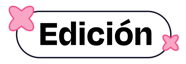
-png.png?width=20&height=20&name=flor%20(1)-png.png) Edición masiva de usuarios
Edición masiva de usuarios
![]() Para editar, modificar o actualizar de manera masiva usuarios, primero debes importar la base de datos de los usuarios, esto lo podrás hacer dando clic en el botón Exportar.
Para editar, modificar o actualizar de manera masiva usuarios, primero debes importar la base de datos de los usuarios, esto lo podrás hacer dando clic en el botón Exportar.
-gif.gif?width=688&height=357&name=Gifs%20(27)-gif.gif)
![]() Ten en cuenta que para subir la información actualizada a la plataforma, debes hacerlo por medio de la plantilla de usuarios que encontrarás dando clic en el botón Importar archivo.
Ten en cuenta que para subir la información actualizada a la plataforma, debes hacerlo por medio de la plantilla de usuarios que encontrarás dando clic en el botón Importar archivo.
-gif.gif?width=688&height=357&name=Gifs%20(33)-gif.gif)
![]() Al tener los dos archivos abiertos, tendrás que pasar la información de la base de datos de usuarios a la plantilla de usuarios. Aquí te dejamos algunos consejos para este paso:
Al tener los dos archivos abiertos, tendrás que pasar la información de la base de datos de usuarios a la plantilla de usuarios. Aquí te dejamos algunos consejos para este paso:
![]() Solo copia de un archivo a otro los usuarios que tendrán alguna modificación o actualización en sus datos. (Debes pasar todos los datos)
Solo copia de un archivo a otro los usuarios que tendrán alguna modificación o actualización en sus datos. (Debes pasar todos los datos)
![]() Los únicos campos que puedes dejar en blanco son eliminar y contraseña. (El sistema no borrará la contraseña anterior)
Los únicos campos que puedes dejar en blanco son eliminar y contraseña. (El sistema no borrará la contraseña anterior)
![]() En caso de dejar campos en blanco que no son obligatorios, el sistema lo tomara como una solicitud de borrado de información y eliminará esta información.
En caso de dejar campos en blanco que no son obligatorios, el sistema lo tomara como una solicitud de borrado de información y eliminará esta información. %201-37-15%E2%80%AFp-m%201%20(46)-png.png?width=688&height=98&name=Captura%20de%20pantalla%202024-06-05%20a%20la(s)%201-37-15%E2%80%AFp-m%201%20(46)-png.png)
![]() Guarda la información, sube el archivo a la plataforma a través del botón importar y luego da clic en el botón Importar.
Guarda la información, sube el archivo a la plataforma a través del botón importar y luego da clic en el botón Importar.
-gif.gif?width=688&height=357&name=Gifs%20(34)-gif.gif)
-png.png?width=20&height=20&name=flor%20(1)-png.png) Edición individual o manual de usuarios
Edición individual o manual de usuarios
![]() Para editar, modificar o actualizar de manera manual o Individual usuarios, debes buscar el usuario, para esto podrás usar la barra de buscar que encuentras en la parte superior de la sección o usando los filtro.
Para editar, modificar o actualizar de manera manual o Individual usuarios, debes buscar el usuario, para esto podrás usar la barra de buscar que encuentras en la parte superior de la sección o usando los filtro.-gif.gif?width=688&height=357&name=Gifs%20(30)-gif.gif)
![]() Al ubicar el usuario, solo tendrás que dar clic en los tres puntos al final del nombre de usuario y seguido de esto dar clic Editar Perfil.
Al ubicar el usuario, solo tendrás que dar clic en los tres puntos al final del nombre de usuario y seguido de esto dar clic Editar Perfil.
-gif.gif?width=688&height=357&name=Gifs%20(35)-gif.gif)
![]() Podrás ver toda la información del usuario, permitiéndote editarla de manera completa.
Podrás ver toda la información del usuario, permitiéndote editarla de manera completa.
Al terminar de editar, debes dar clic en el botón Guardar cambios.
%201-37-15%E2%80%AFp-m%201%20(47)-png.png?width=688&height=319&name=Captura%20de%20pantalla%202024-06-05%20a%20la(s)%201-37-15%E2%80%AFp-m%201%20(47)-png.png)

Ten presente que si decides borrar o eliminar un usuario, perderás toda la información y no podrás recuperarla. Si no es necesario eliminarlo por completo, puedes desactivarlo. Esto te permitirá conservar la información y reactivarlo en el futuro si lo necesitas. Para más detalles, visita Desactivar y reactivar usuarios
 Borrado de manera masiva
Borrado de manera masiva
![]() Para borrar o eliminar de manera masiva usuarios, primero debes importar la base de datos de los usuarios, esto lo podrás hacer dando clic en el botón Exportar.
Para borrar o eliminar de manera masiva usuarios, primero debes importar la base de datos de los usuarios, esto lo podrás hacer dando clic en el botón Exportar.-gif.gif?width=688&height=357&name=Gifs%20(27)-gif.gif)
![]() Ten en cuenta que para eliminarlos de manera masiva debes subir la información a la plataforma, esto por medio de la plantilla de usuarios que encontrarás dando clic en el botón Importar archivo.
Ten en cuenta que para eliminarlos de manera masiva debes subir la información a la plataforma, esto por medio de la plantilla de usuarios que encontrarás dando clic en el botón Importar archivo.
-gif.gif?width=688&height=357&name=Gifs%20(33)-gif.gif)
![]() Al tener los dos archivos abiertos, tendrás que pasar de un archivo a otro el correo de los usuarios que vas a eliminar. Puedes dejar en blanco los demás campos. Y por último, en la columna Baja/Eliminar tendrás que poner a cada usuario la palabra "Si".
Al tener los dos archivos abiertos, tendrás que pasar de un archivo a otro el correo de los usuarios que vas a eliminar. Puedes dejar en blanco los demás campos. Y por último, en la columna Baja/Eliminar tendrás que poner a cada usuario la palabra "Si".
%201-37-15%E2%80%AFp-m%201%20(48)-png.png?width=688&height=110&name=Captura%20de%20pantalla%202024-06-05%20a%20la(s)%201-37-15%E2%80%AFp-m%201%20(48)-png.png)
![]() Guarda la información, sube el archivo a la plataforma a través del botón importar y luego da clic en el botón Importar.
Guarda la información, sube el archivo a la plataforma a través del botón importar y luego da clic en el botón Importar.
-gif.gif?width=688&height=357&name=Gifs%20(34)-gif.gif)
 Borrado de manera individual
Borrado de manera individual
![]() Para borrar o eliminar de manera manual o Individual usuarios, debes buscar el usuario, para esto podrás usar la barra de buscar que encuentras en la parte superior de la sección o usando los filtro.
Para borrar o eliminar de manera manual o Individual usuarios, debes buscar el usuario, para esto podrás usar la barra de buscar que encuentras en la parte superior de la sección o usando los filtro.
-gif.gif?width=688&height=357&name=Gifs%20(30)-gif.gif)
![]() Al ubicar el usuario, solo tendrás que dar clic en los tres puntos al final del nombre de usuario y seguido de esto dar clic en Eliminar usuario.
Al ubicar el usuario, solo tendrás que dar clic en los tres puntos al final del nombre de usuario y seguido de esto dar clic en Eliminar usuario.
-gif.gif?width=688&height=357&name=Gifs%20(31)-gif.gif)
![]() También podrás hacer un check en el cuadro inicial al nombre de usuario y en la barra flotante podrás dar clic en la caneca para poder borrar o eliminar al usuario. Solo tendrás que dar clic en confirmar para que el sistema elimine al o los usuarios.
También podrás hacer un check en el cuadro inicial al nombre de usuario y en la barra flotante podrás dar clic en la caneca para poder borrar o eliminar al usuario. Solo tendrás que dar clic en confirmar para que el sistema elimine al o los usuarios.
-gif.gif?width=688&height=357&name=Gifs%20(32)-gif.gif)
![]() Al dar clic en Eliminar, el sistema te solicitará confirmar que deseas borrar el usuario. Para eliminarla da clic en el botón Eliminar o en caso de no querer eliminarla da clic en el botón Cancelar.
Al dar clic en Eliminar, el sistema te solicitará confirmar que deseas borrar el usuario. Para eliminarla da clic en el botón Eliminar o en caso de no querer eliminarla da clic en el botón Cancelar.
%201-37-15%E2%80%AFp-m%201%20(49)-png.png?width=688&height=291&name=Captura%20de%20pantalla%202024-06-05%20a%20la(s)%201-37-15%E2%80%AFp-m%201%20(49)-png.png)

